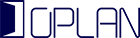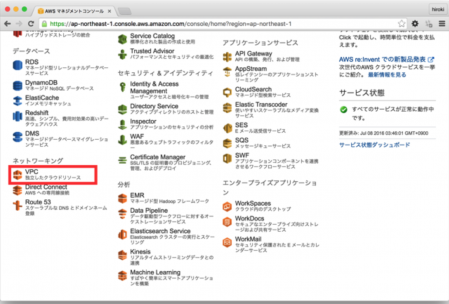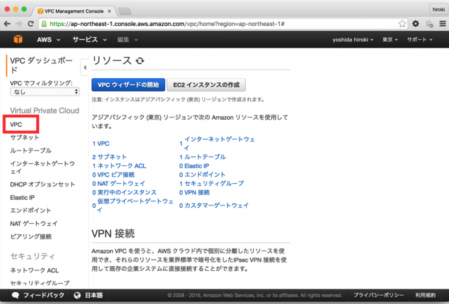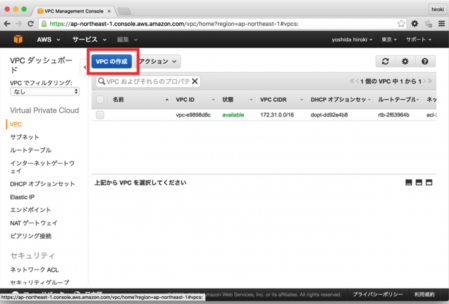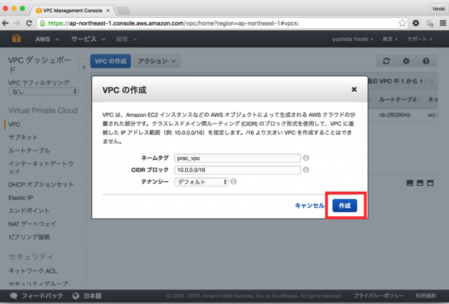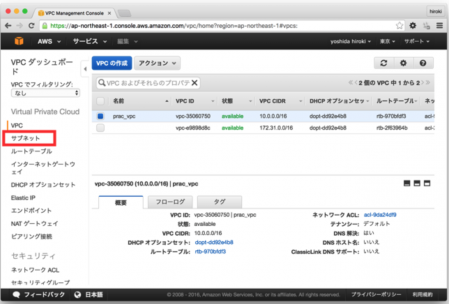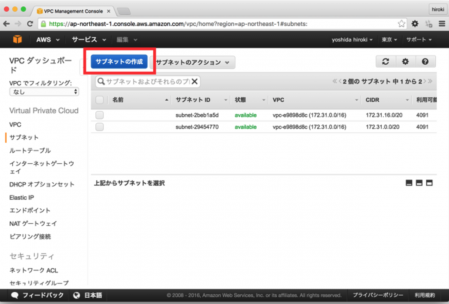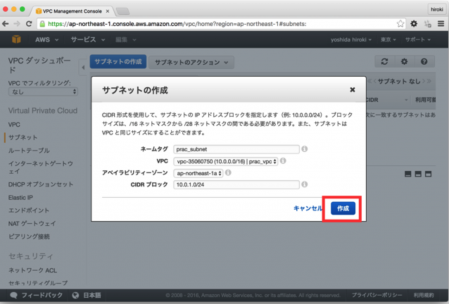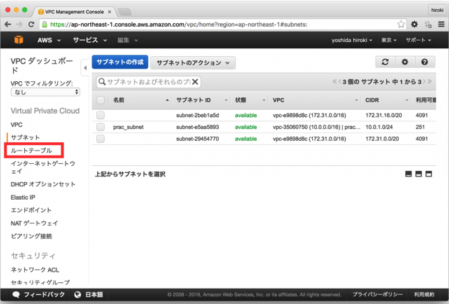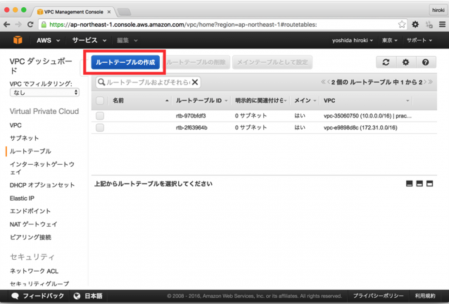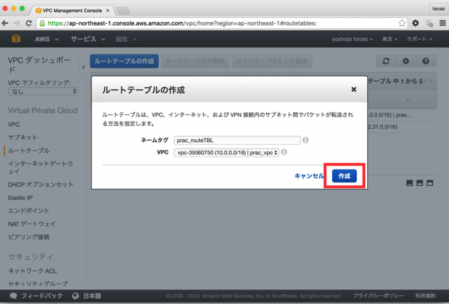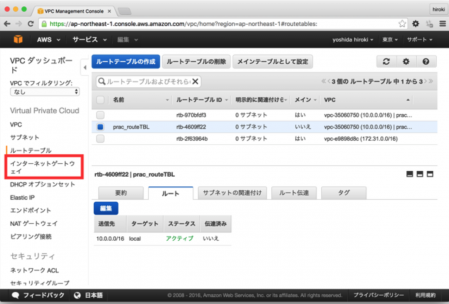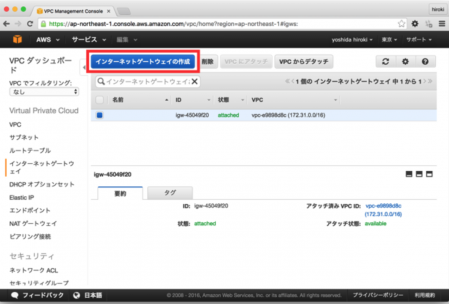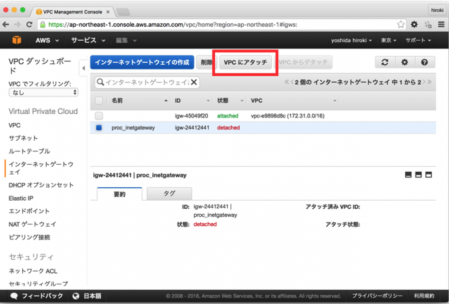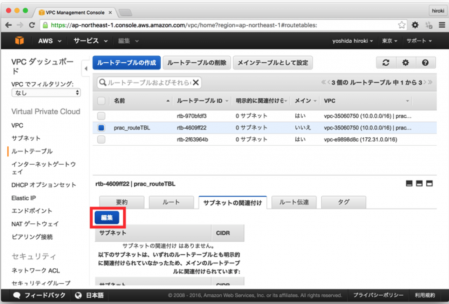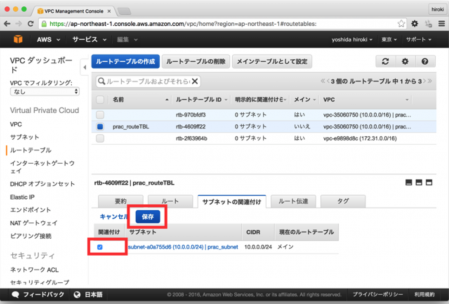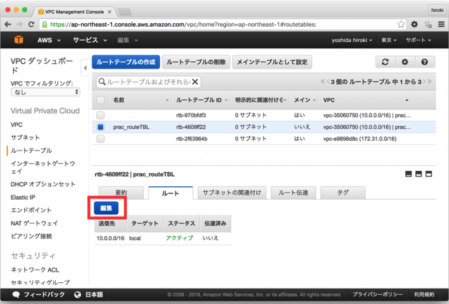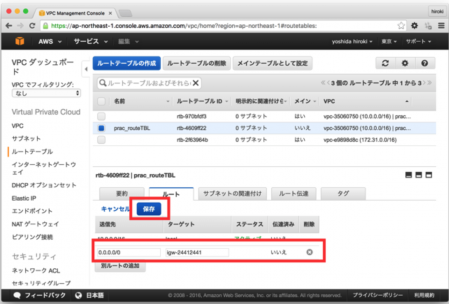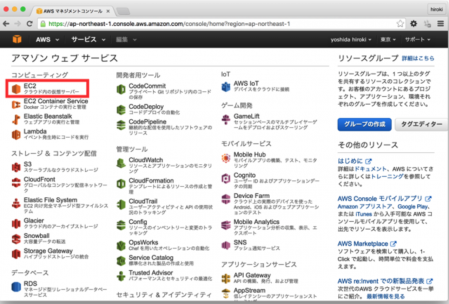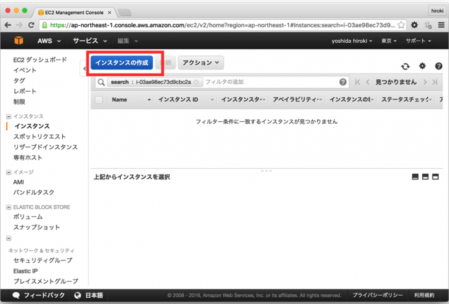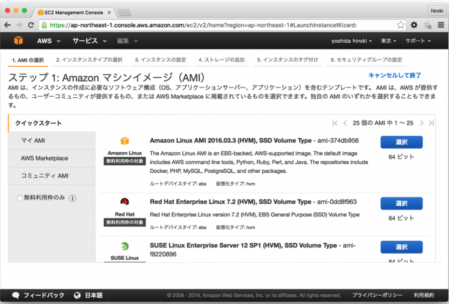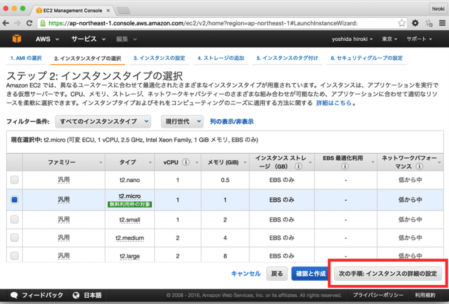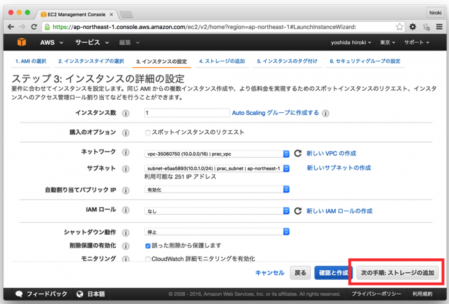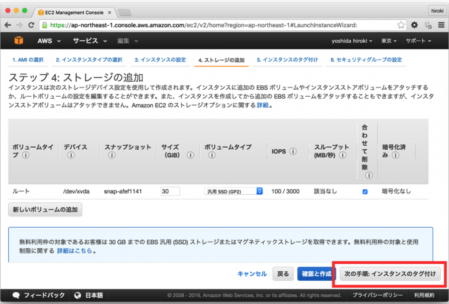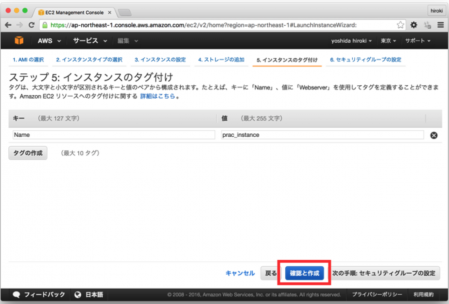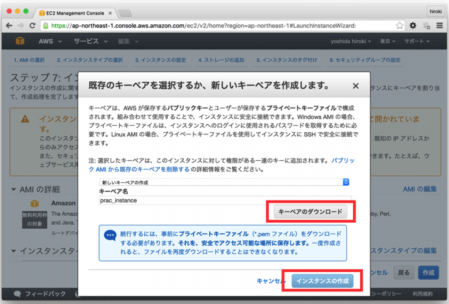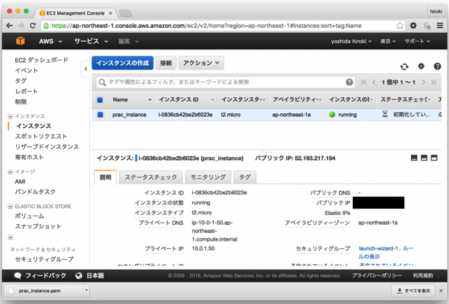こんにちは。エンジニアのだーよしです!
簡単にインフラ構築ができるAWS(Amazon Web Service)で、Webサイト(データ登録、検索)を構築してみたいと思います。
今回は、OS構築までやっていきます!
1.AWSって何?
アマゾンが行っているサービスの名称。WebシステムやWebシステム開発者向けに大量の機能が用意されており、サーバと機能を組み合わせることで質の高いWebサービスの提供を行えるサービス。簡単に言うとインフラをクラウドで構築できちゃうサービス。
アマゾンはネット販売のアノAmazonです。
2.Linuxを構築してみよう
アカウント登録後、Linuxを設定してみましょう!
(アカウント登録は割愛させていただきます)
・AWSのメニューから「VPC」を選択
・「VPC」を選択
・「VPCの作成」をクリック
・ネームタグ、CIDRブロックを入力し、「作成」をクリック
・VPCが作成されたので、「サブネット」をクリック
・「サブネットを作成」をクリック
・必要情報を入力し、「作成」をクリック
・サブネットが作成できたので、「ルートテーブル」をクリック
・「ルートテーブル」の作成をクリック
・必要情報を入力し、「作成」をクリック
・「インターネットゲートウェイ」をクリック
・「インターネットゲートウェイの作成」をクリック
・「作成」をクリック
・「VPCにアタッチ」をクリック
・ルートテーブルをサブネットに割り当てる
・関連付けにチェックをし、「保存」をクリック
・ルート→「編集」ボタンをクリック
・別ルート情報を入力し、「保存」をクリック
・メニュー画面で「EC2」をクリック
・「インスタンスの作成」をクリック
・『Amazon Linux AMI』を選択し、順次必要な情報を設定していく
無事インスタンスが立ち上がりました!
これでLinuxサーバを触れるようになったはず。
サーバ構築っていうとCUIでコマンドを叩いていくイメージですが、Webページで完結しているので誰でも簡単に作れちゃいそうですね。
時間があれば、単語や設定値の説明ができたらいいなと思います。
次回はDBサーバの構築になります!!!
次回もよろしくお願いします。
3.最後に・・・
コマンド:ssh –I keyペアファイル名 ec2-user@パブリックアドレス
※keyペアファイル名:インスタンス作成時に生成したキーファイル
パブリックアドレス:インスタンス情報に記載されている接続先IPアドレス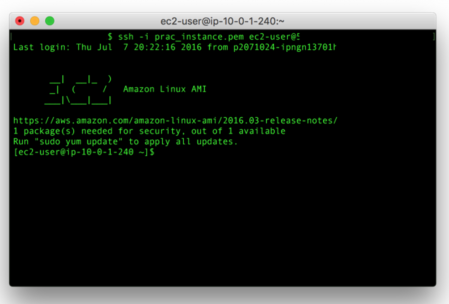
SSHでの接続が確認できたので、本格的な構築ができそうですね!
Top画像:Designed by Freepik